En este artículo te enseñaremos cómo hacer un gafete utilizando el programa Microsoft Word. Los gafetes son muy útiles en eventos o reuniones, ya que permiten identificar a las personas de manera rápida y sencilla. Aprenderás paso a paso cómo diseñar y personalizar tu propio gafete, utilizando las herramientas y funciones que ofrece Word. Sigue nuestras instrucciones y en poco tiempo tendrás un gafete profesional y atractivo.
Cómo hacer un gafete en Word: Pasos sencillos para crear tu propio gafete
Para hacer un gafete en Word, puedes seguir estos sencillos pasos:
1. Abre Microsoft Word en tu computadora.
2. En la pestaña “Insertar”, busca la opción “Formas” y selecciona el tipo de forma que deseas utilizar para tu gafete. Puedes elegir entre rectángulos, óvalos, estrellas, entre otros.
3. Haz clic en el área de trabajo de Word y arrastra el cursor para crear la forma del gafete. Ajusta el tamaño y la posición según tus preferencias.
4. A continuación, puedes personalizar el gafete agregando texto. Haz clic en la pestaña “Insertar” nuevamente y selecciona “Cuadro de texto”. Luego, arrastra el cursor para crear un cuadro de texto dentro del gafete.
5. Escribe el texto que deseas que aparezca en el gafete, como el nombre de la persona o el título del evento.
6. Para cambiar el estilo del texto, selecciona el cuadro de texto y utiliza las opciones de formato en la pestaña “Inicio”. Puedes cambiar la fuente, el tamaño, el color y la alineación del texto.
7. Si deseas agregar imágenes o logotipos al gafete, puedes hacerlo seleccionando la pestaña “Insertar” y eligiendo la opción “Imagen”. Selecciona la imagen que deseas agregar y ajústala dentro del gafete.
8. Una vez que hayas terminado de personalizar el gafete, puedes imprimirlo seleccionando la pestaña “Archivo” y eligiendo la opción “Imprimir”. Asegúrate de tener una impresora conectada a tu computadora y de seleccionar las opciones de impresión adecuadas, como el tamaño del papel y la orientación.
9. Finalmente, recorta el gafete impreso siguiendo los bordes de la forma que creaste en Word. Puedes utilizar tijeras o una guillotina para obtener un acabado más preciso.
¡Y eso es todo! Siguiendo estos pasos, podrás crear fácilmente un gafete personalizado utilizando Microsoft Word.

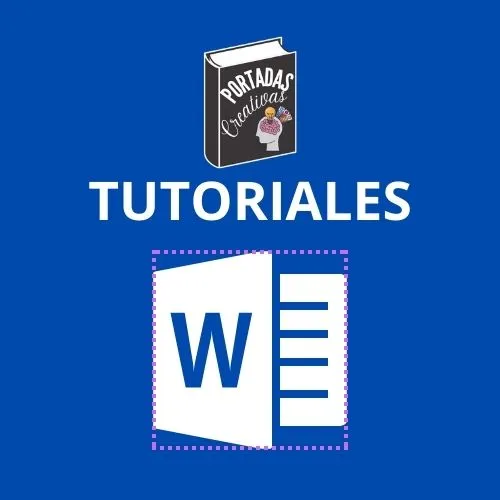











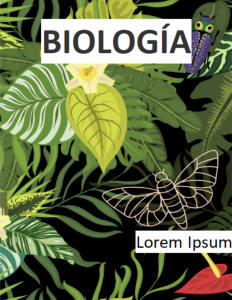





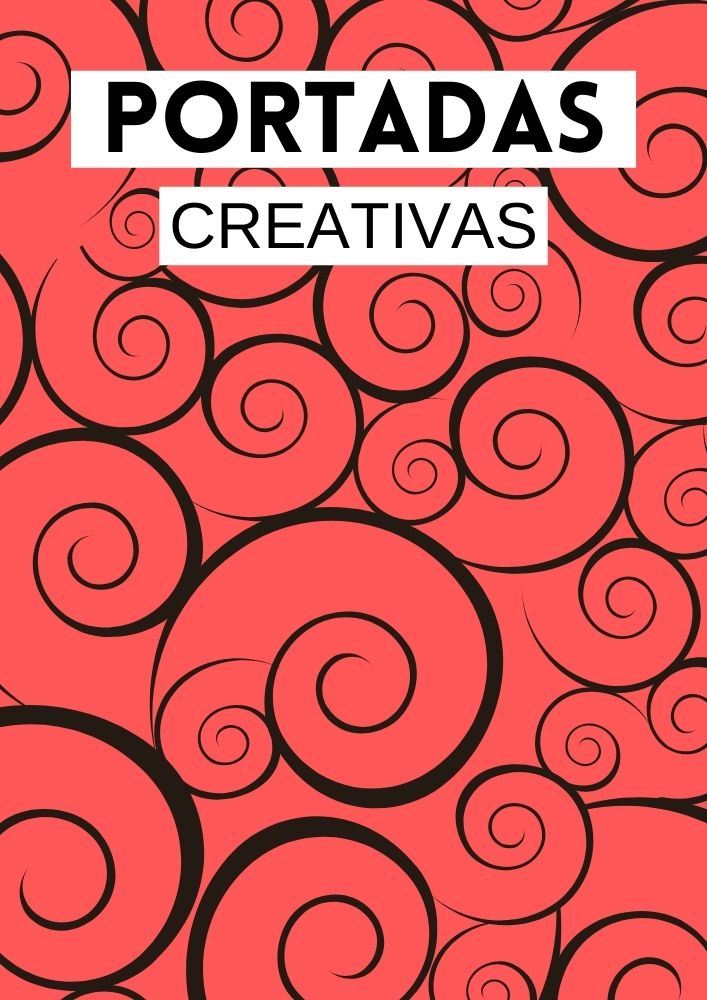
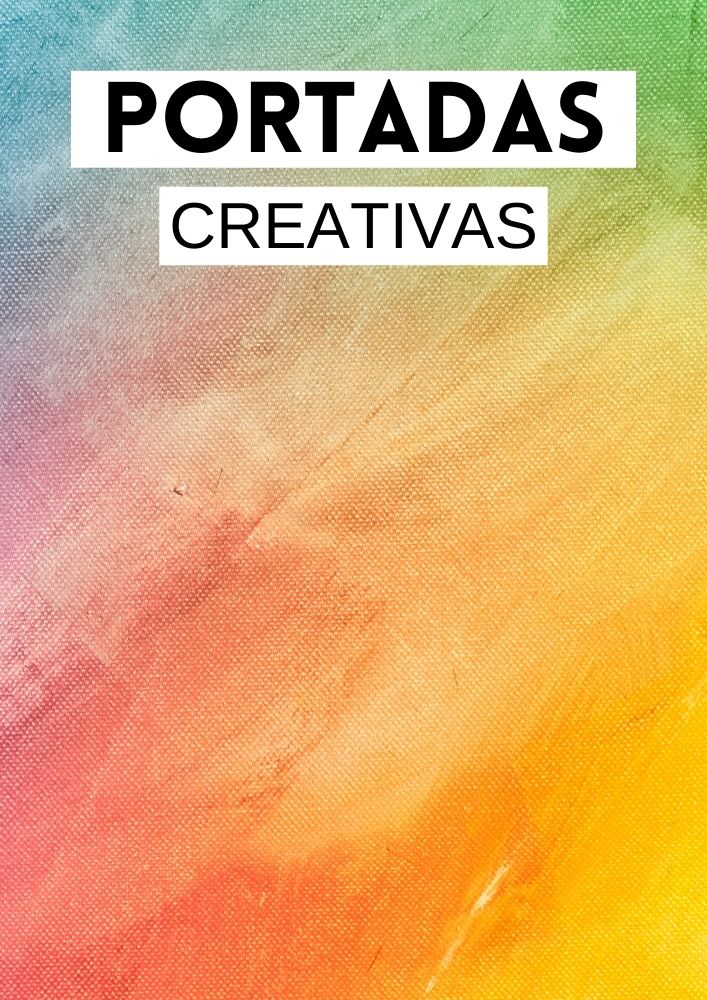




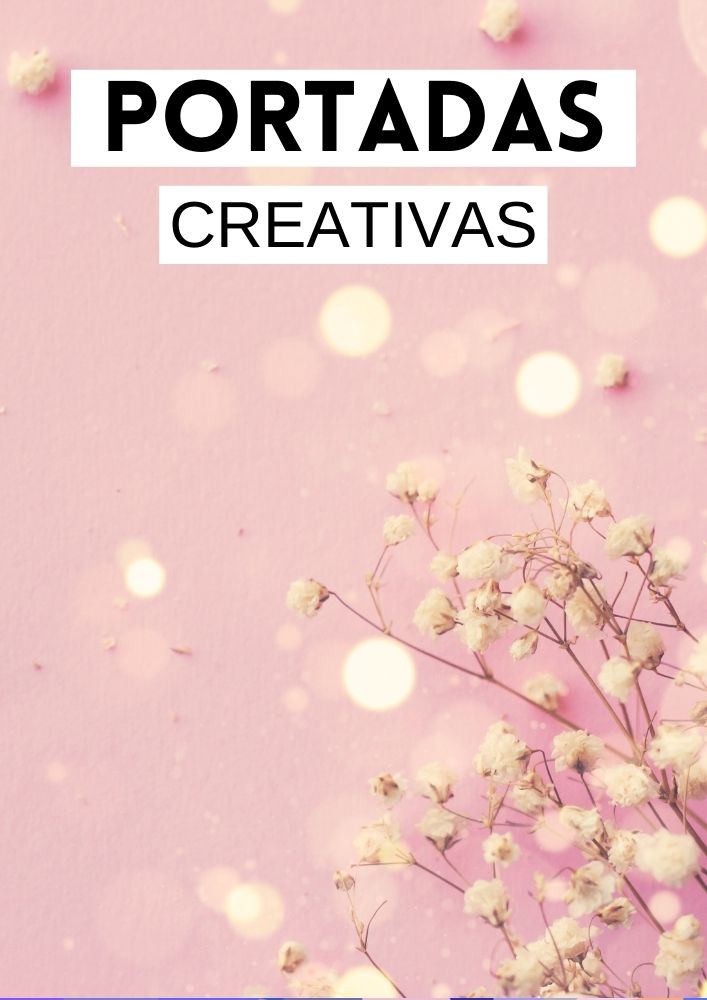
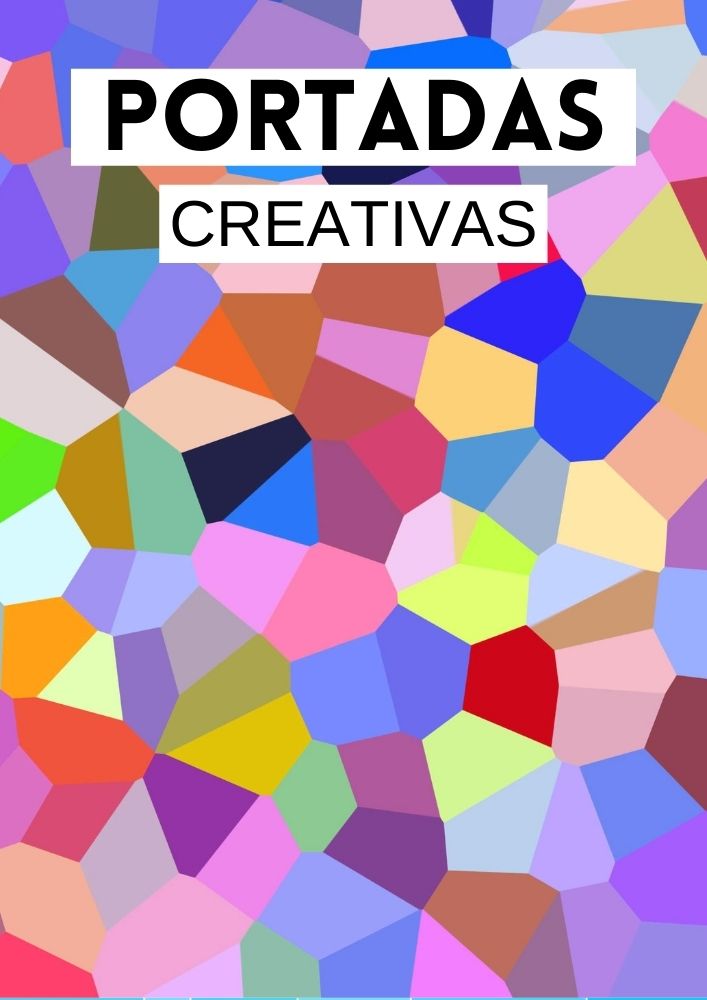
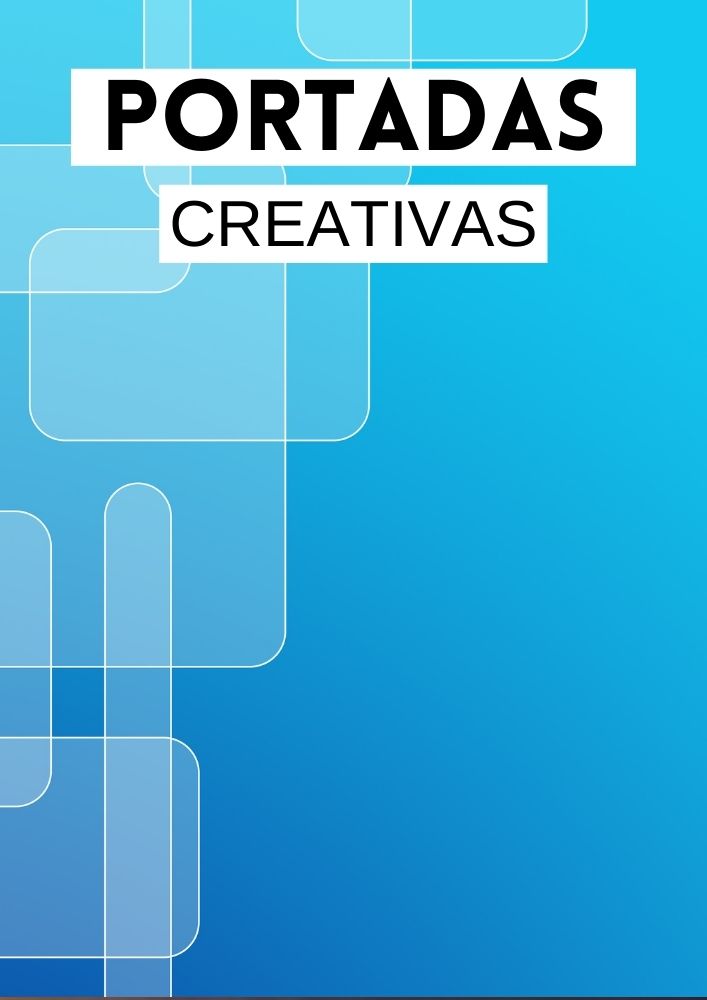





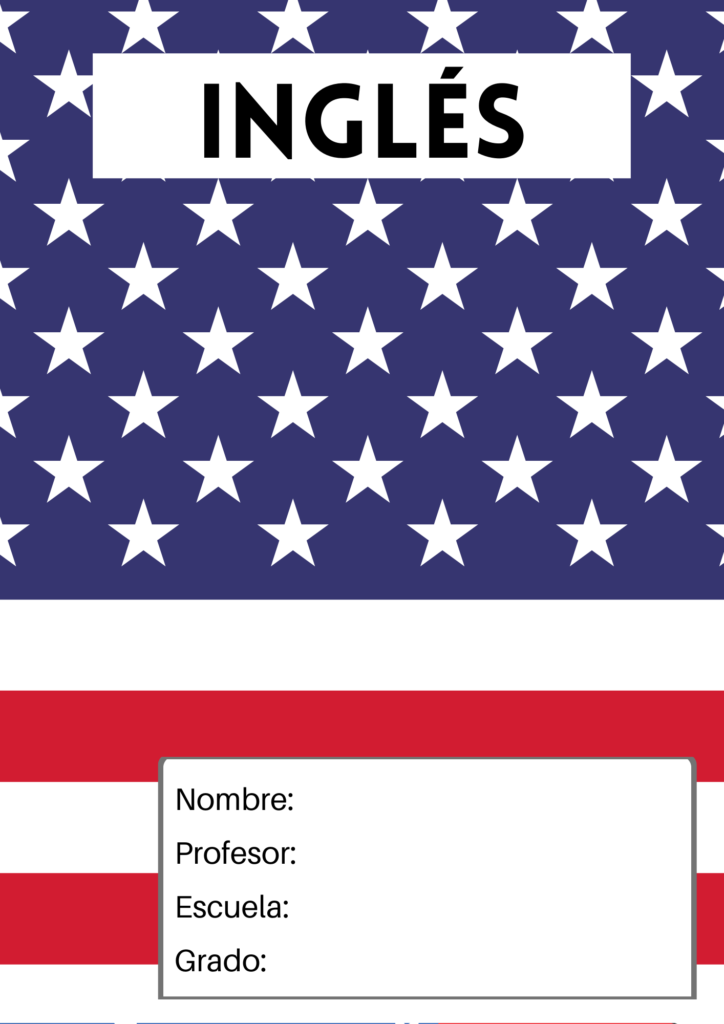

excelente diseño
excelente!!!!!!!
excelente
Muy bueno
tenkiu
Descargar la plantilla en Word
DESCARGAR
muy padre los diseños
GRATISSS
NECESITO ESTA PORTADA YAAAAAAAAAA